Брисање бројева на улазу у ВКонтакте
Када следећи посјетите друштвену мрежу ВКонтакте, вероватно сте наишли на појаву када се формулар за пријаву аутоматски попуни једним од претходно кориштених бројева. Разлог за то је очување података током посете сајту, што се лако може уклонити.
Садржај
Избришите бројеве на улазу у ВЦ
Да бисте решили проблем уклањања бројева из ВЦ-а, можете се обратити на три различите методе, које се своде на рад са базом података претраживача.
Метод 1: Селективно уклањање
Селективно брисање бројева на улазу у ВЦ може се извршити у било ком савременом претраживачу тако што ћете посетити посебан део поставки. Међутим, ако вам је потребно обрисати све аутоматско комплетне податке, одмах контактирајте једну од следећих метода.
Гоогле Цхроме
Интернет претраживач Цхроме је најпопуларнији и стога сте раније били у могућности да се позабавите неким од потребних акција.
- Отворите главни мени и одаберите одељак "Поставке" .
- Проширите листу "Додатне" , раније се померали кроз страницу до дна.
- У одељку "Лозинке и обрасци" кликните на "Поставке лозинке" .
- Убаците избрисани телефонски број или име домена ВК странице у низ за претрагу "Тражи лозинку" .
- На основу информација у колони "Корисничко име" пронађите број који вам је потребан и кликните на суседну икону "..." .
- Из листе која се појави, изаберите "Обриши".
- Ако сте све урадили исправно, биће вам представљено обавештење.
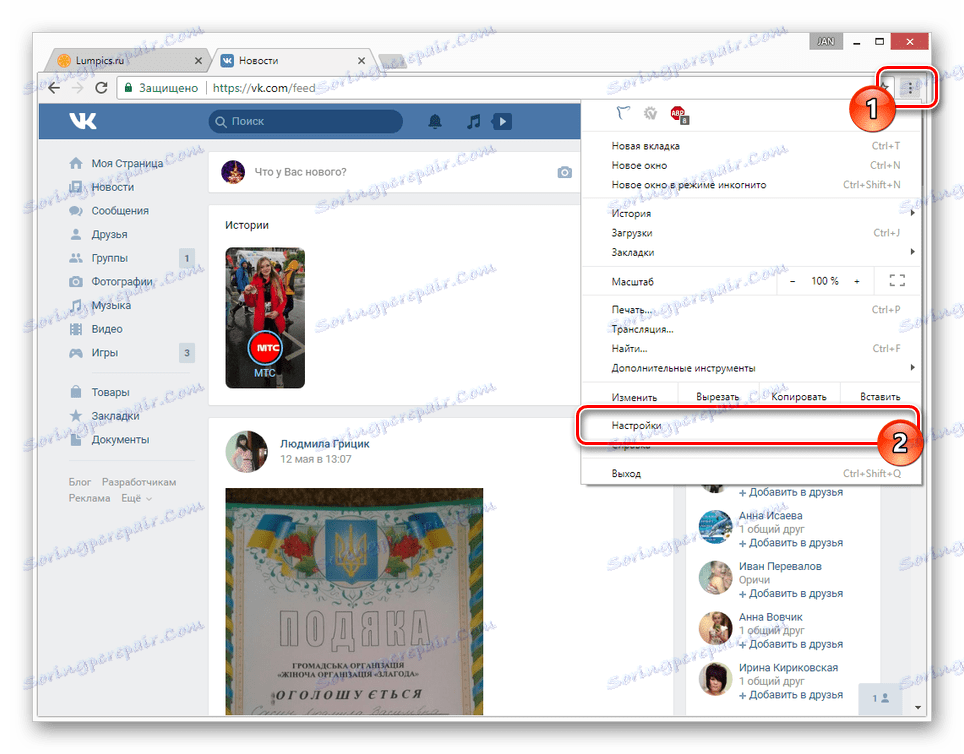
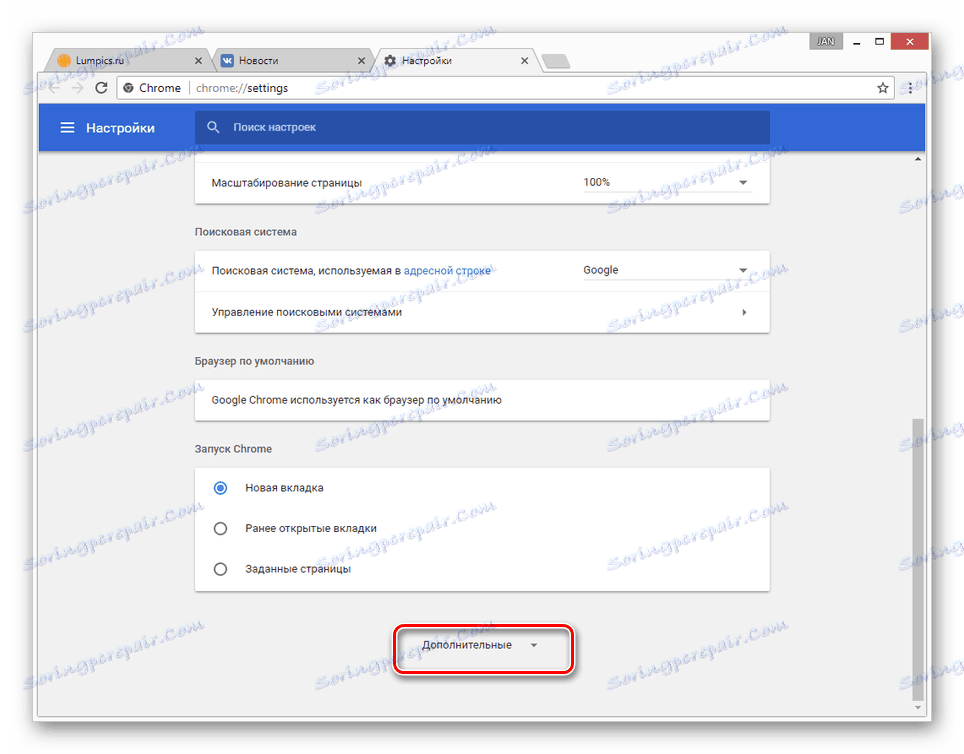
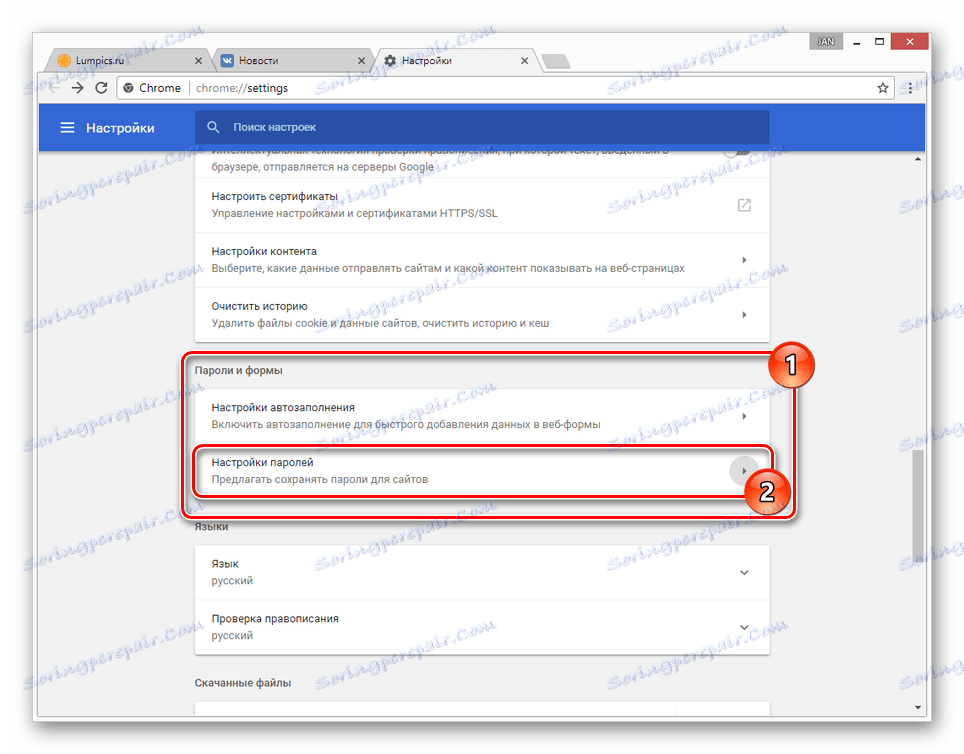
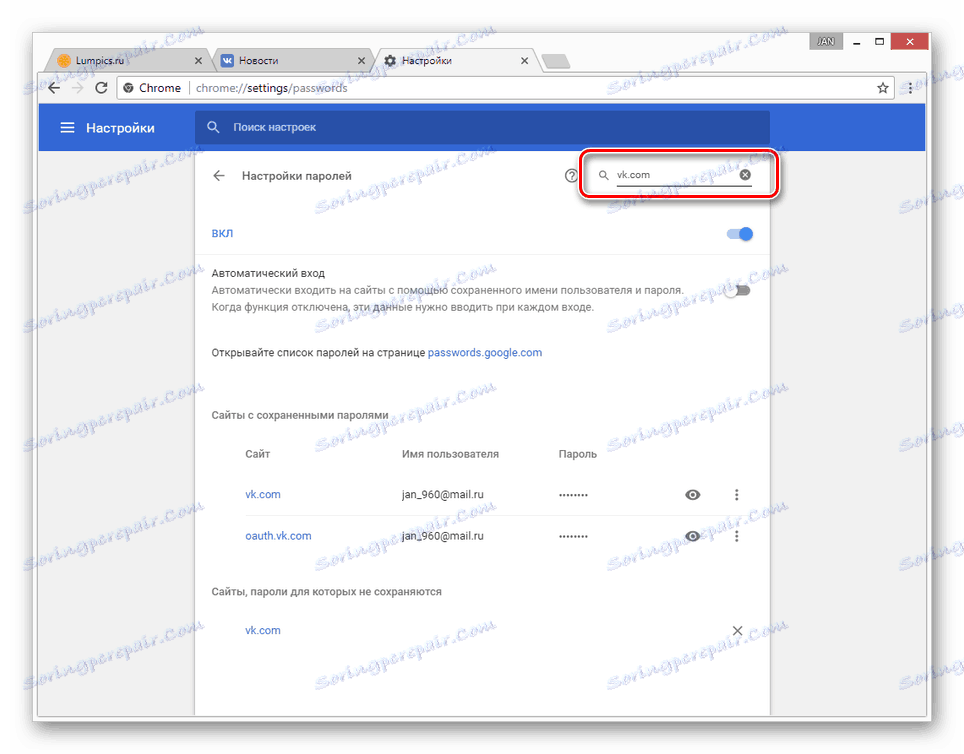
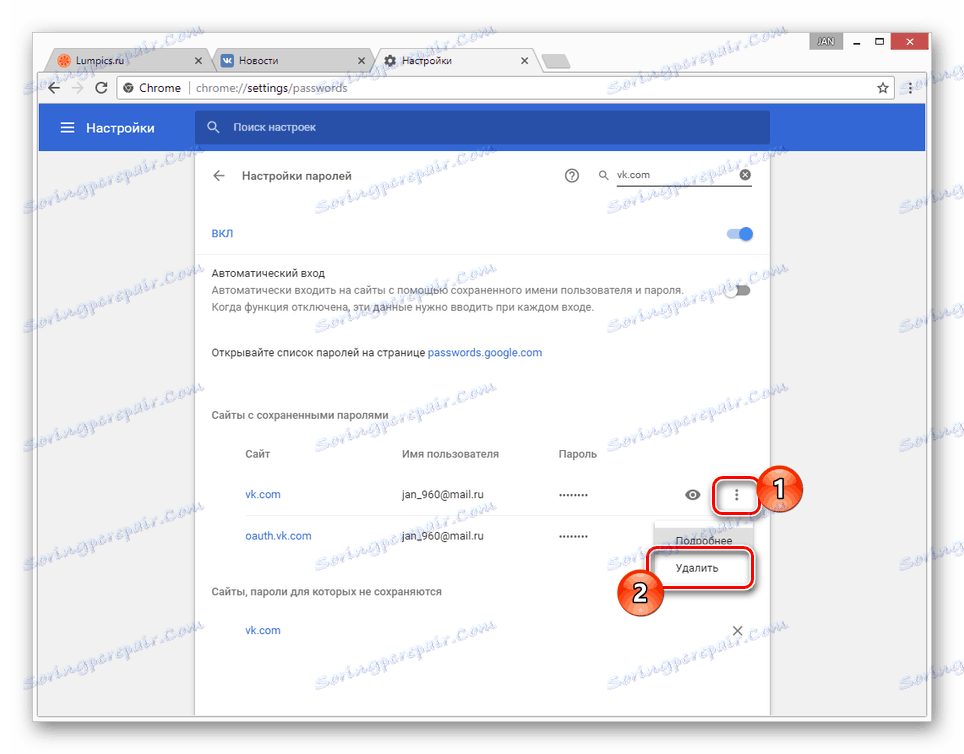
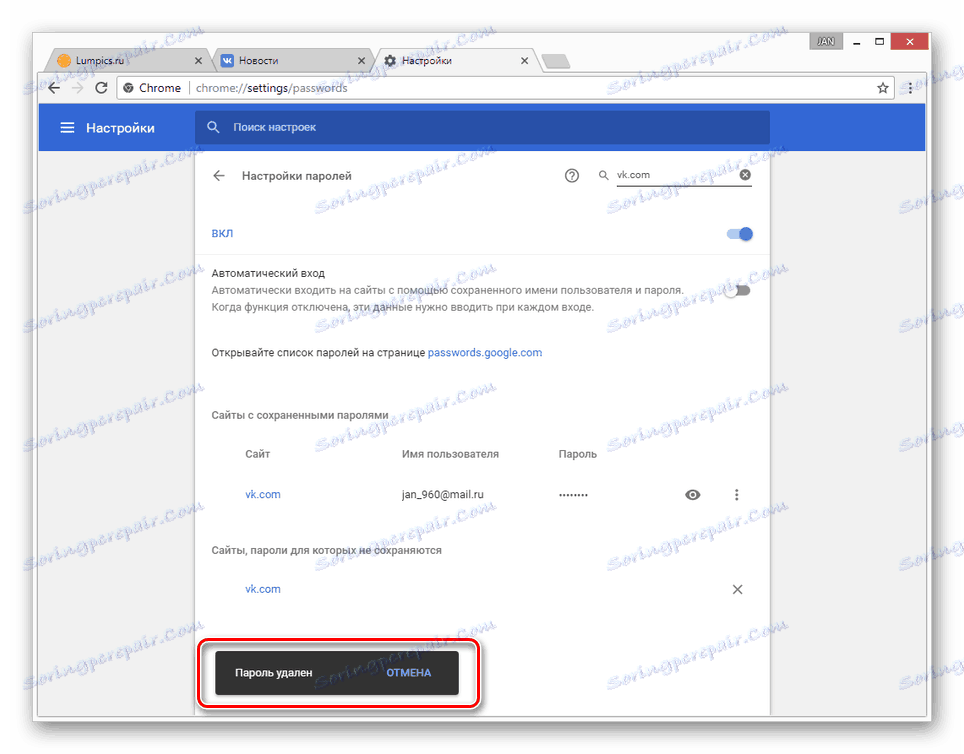
Користећи информације из упутстава, можете избрисати не само бројеве, већ и лозинке.
Погледајте и: Како уклонити сачувану лозинку ВК
Опера
У прегледачу Опера Интерфејс се значајно разликује од раније прегледаног програма.
- Кликните на логотип прегледача и одаберите одељак "Поставке" .
- Сада пређите на страницу Безбедност .
- Пронађите и користите дугме "Прикажи све лозинке" .
- У пољу "Потражи лозинке" унесите домен ВК странице или жељени број телефона.
- Постављањем миша преко линије са жељеним подацима кликните на икону са именом крста.
- Након тога, линија ће нестати без додатних обавештења, а једноставно морате кликнути на дугме "Финисх" .
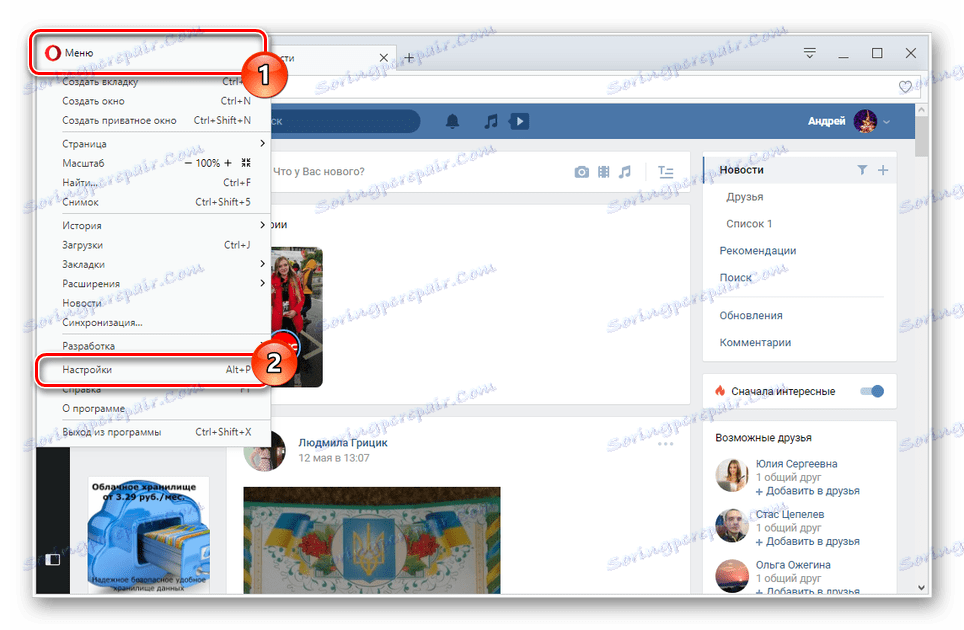
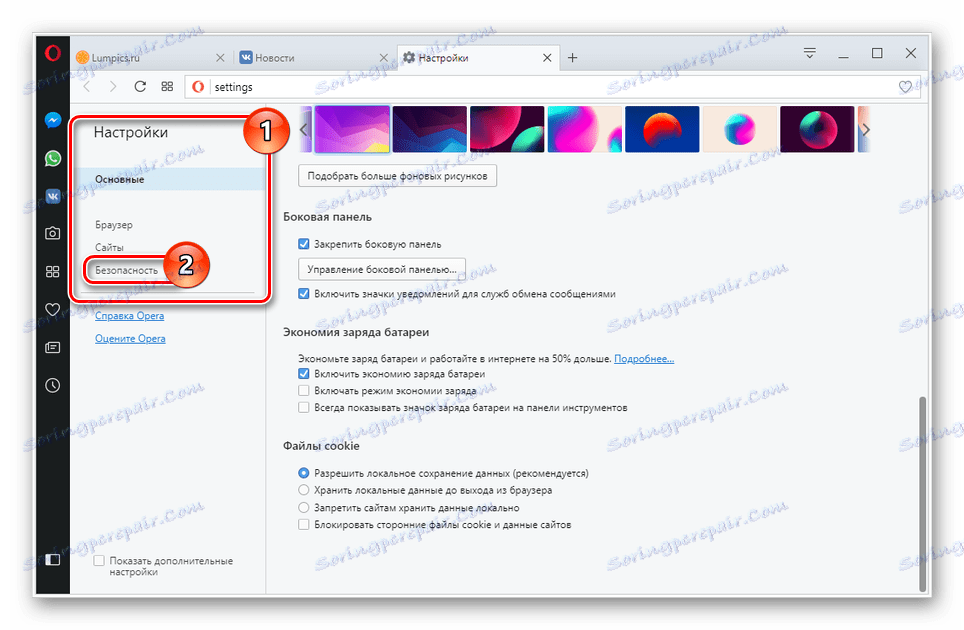
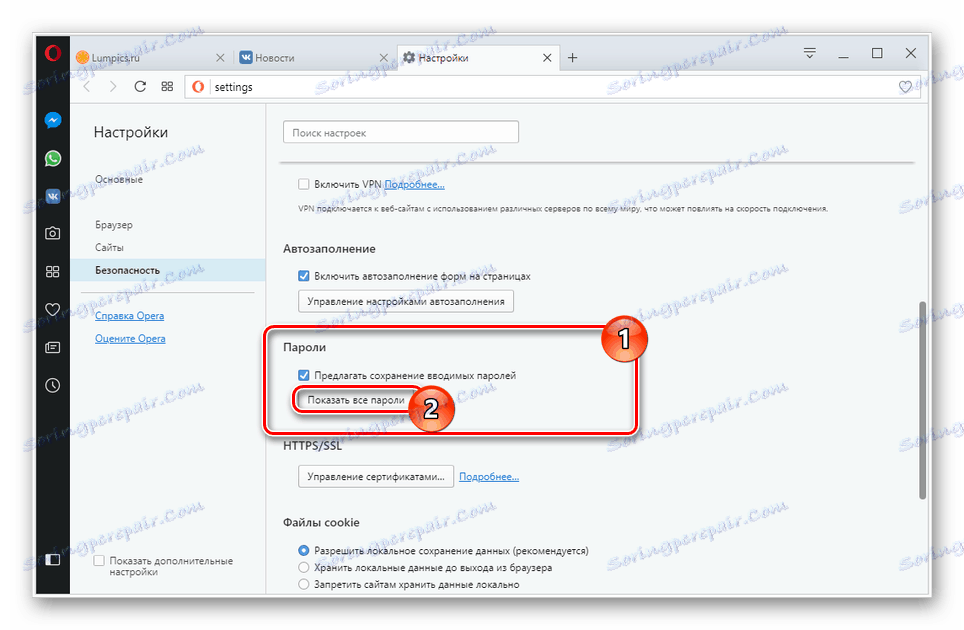
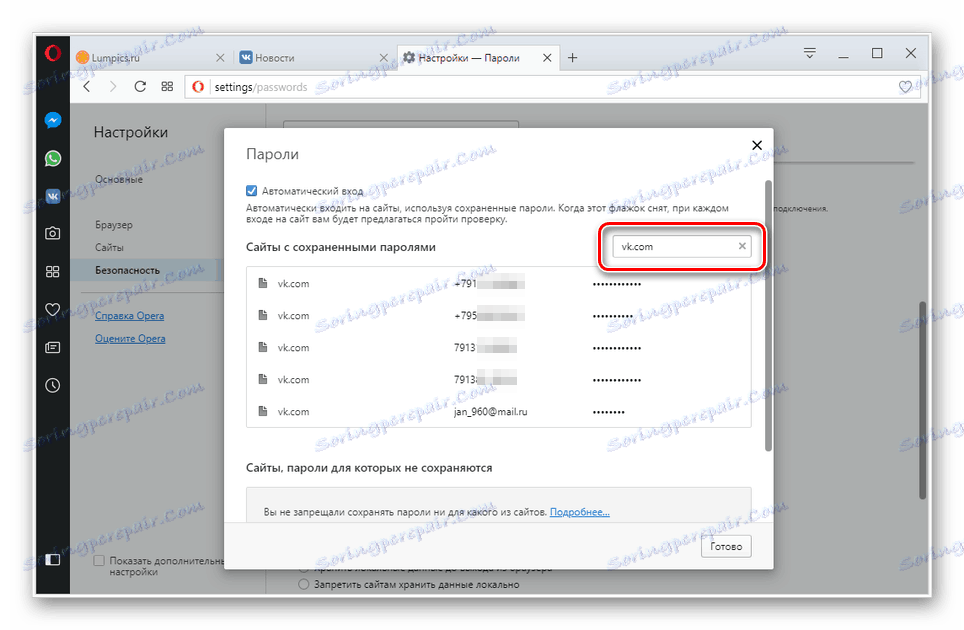
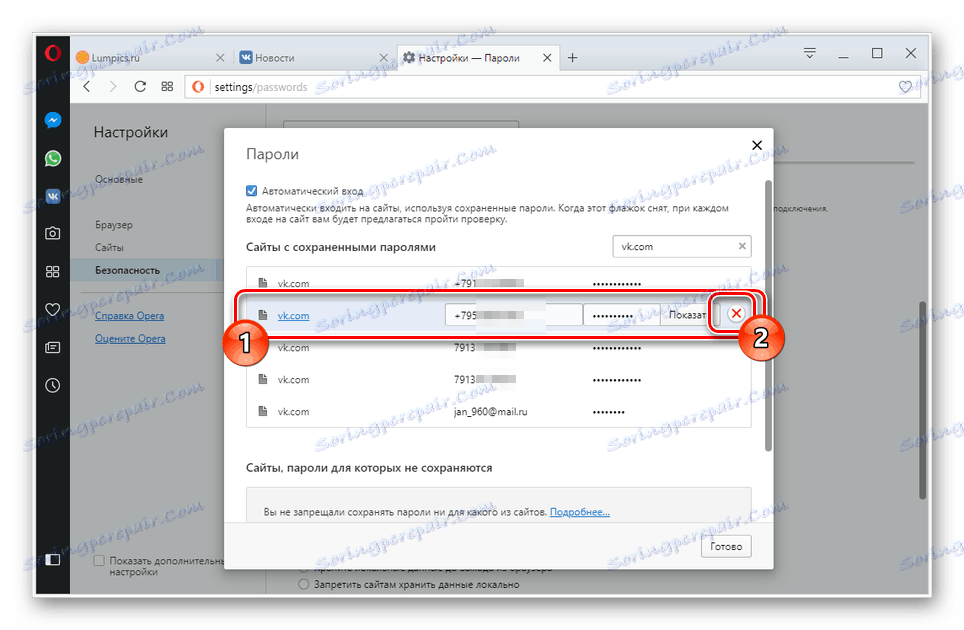
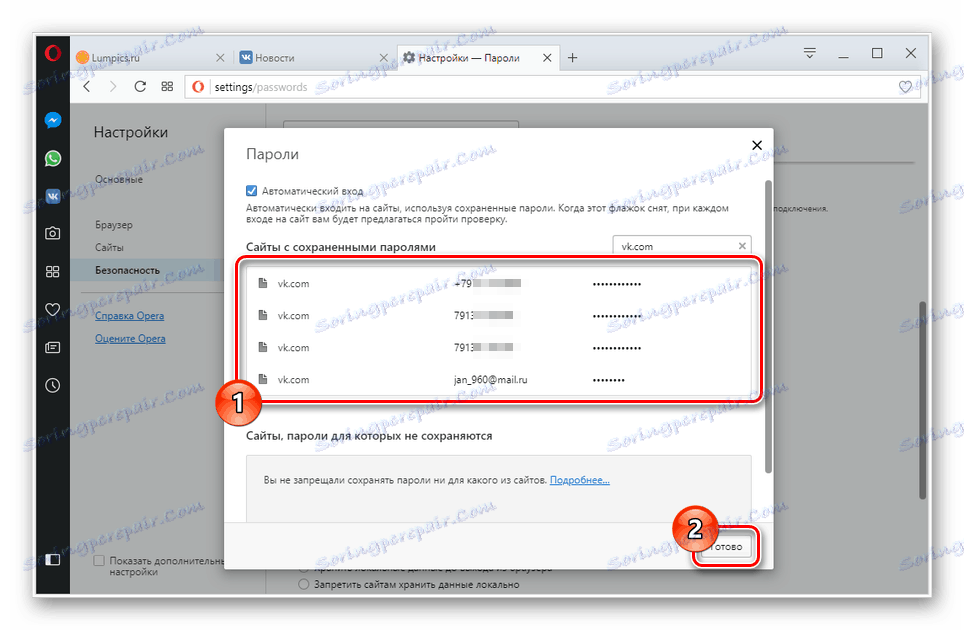
Оперативни интерфејс не би требало да изазове проблеме.
Иандек Бровсер
Процес уклањања бројева из ВЦ у Иандек Бровсер захтева од вас да се понашате, веома слично ономе у Гоогле Цхроме-у.
- Отворите главни мени претраживача помоћу посебне иконе и одаберите одељак "Поставке" .
- Кликните на линију "Прикажи напредне поставке" , након што се помичете кроз страницу.
- У оквиру "Лозинке и обрасци" користите дугме " Управљање лозинком " .
- Попуните поље за претрагу, као и раније, у складу са бројем телефона или ВК доменом.
- Након постављања миша преко жељеног броја, кликните на икону са крстом.
- Кликните на "Финисх" да бисте довршили процес брисања бројева.
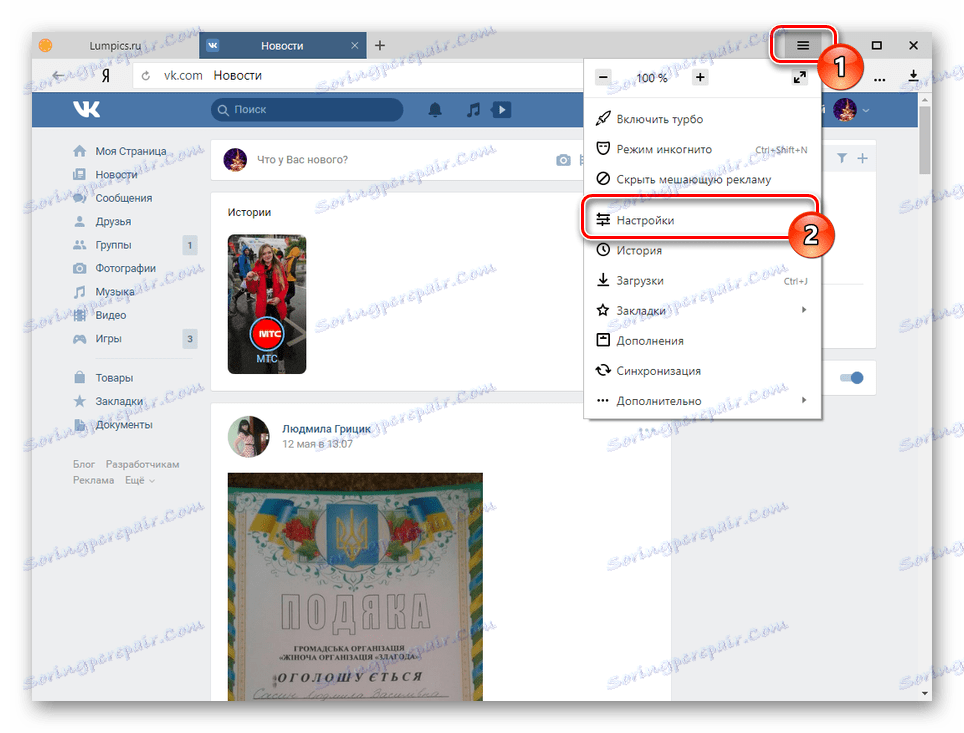
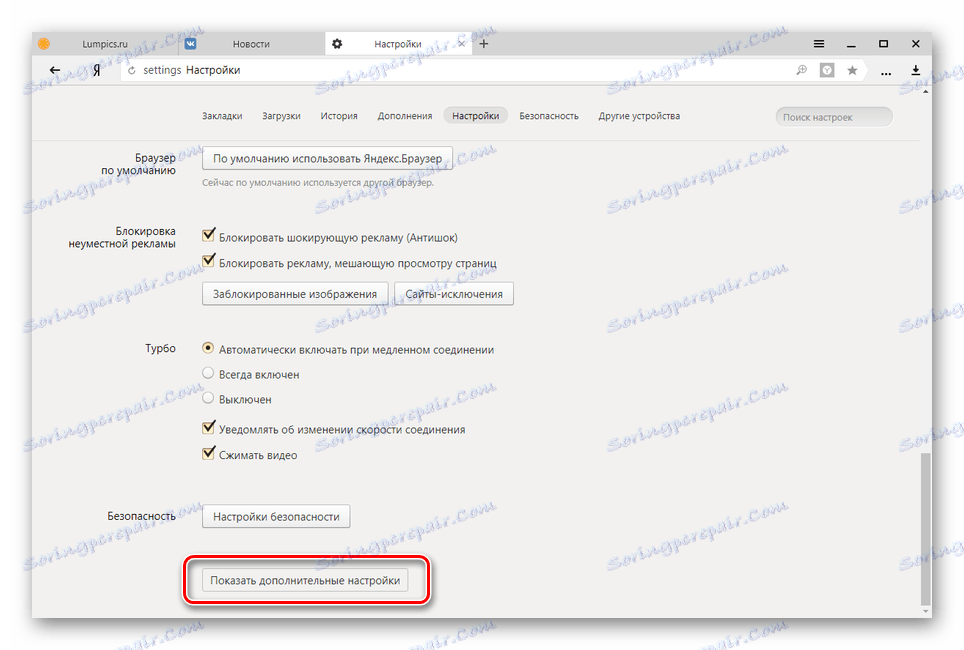
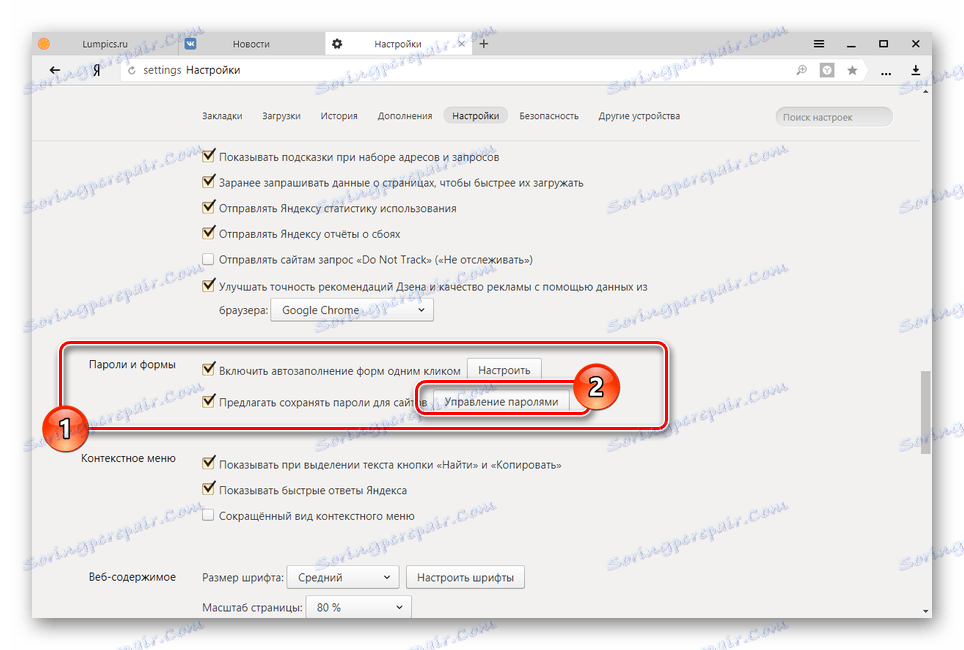

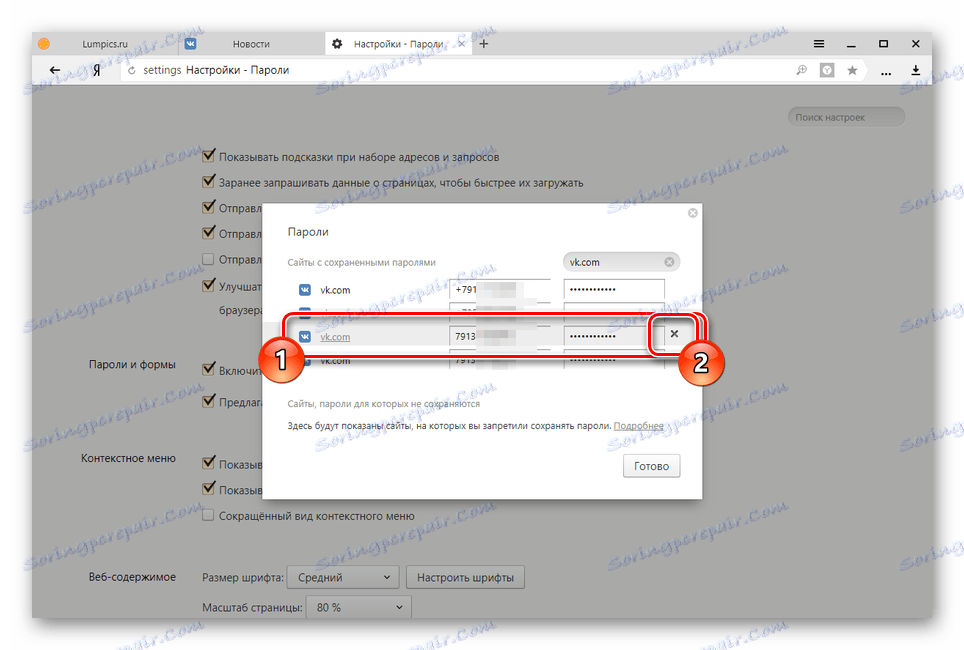
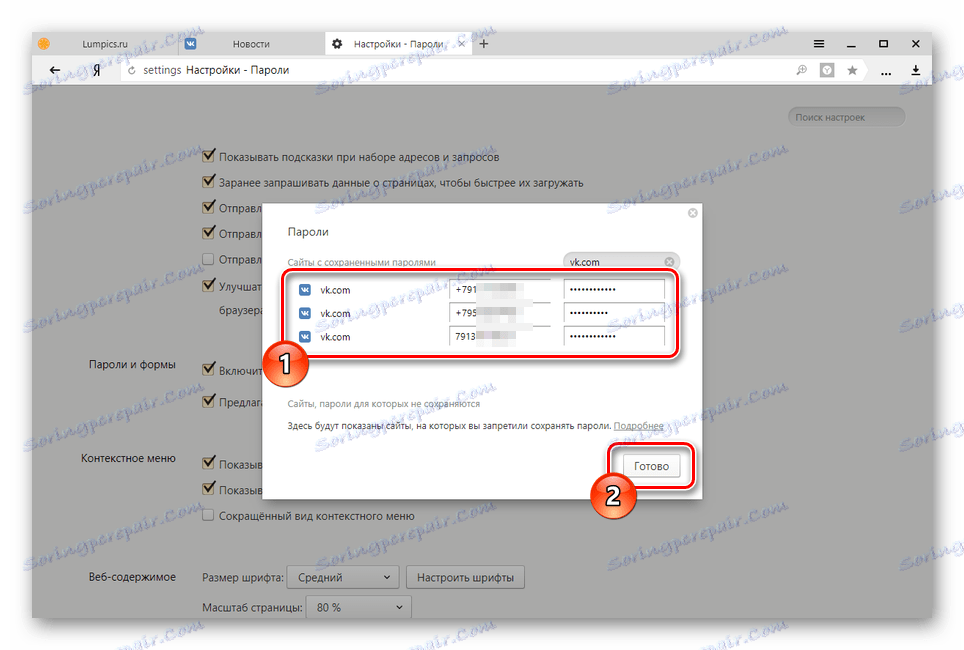
Не заборавите да обратите пажњу на уграђене савете претраживача.
Мозилла фирефок
Бровсер Мазила Фирефок је изграђен на властитом мотору, па је процес брисања бројева веома различит од свих претходно описаних случајева.
- Отворите главни мени и изаберите "Подешавања" .
- Преко менија за навигацију пређите на страницу "Приватност и заштита" .
- Пронађите и кликните на линију "Сачуване пријаве" .
- Додајте у линију "Тражи" адресу сајта ВКонтакте или жељени број телефона.
- Кликните на линију са потребним подацима за одабир. После тога, кликните на "Обриши".
- Можете одмах да се решите свих бројева пронађених кликом на дугме "Избриши истакнуто" . Међутим, ова акција ће морати бити потврђена.
- По завршетку брисања, можете затворити контекст и табулатор.
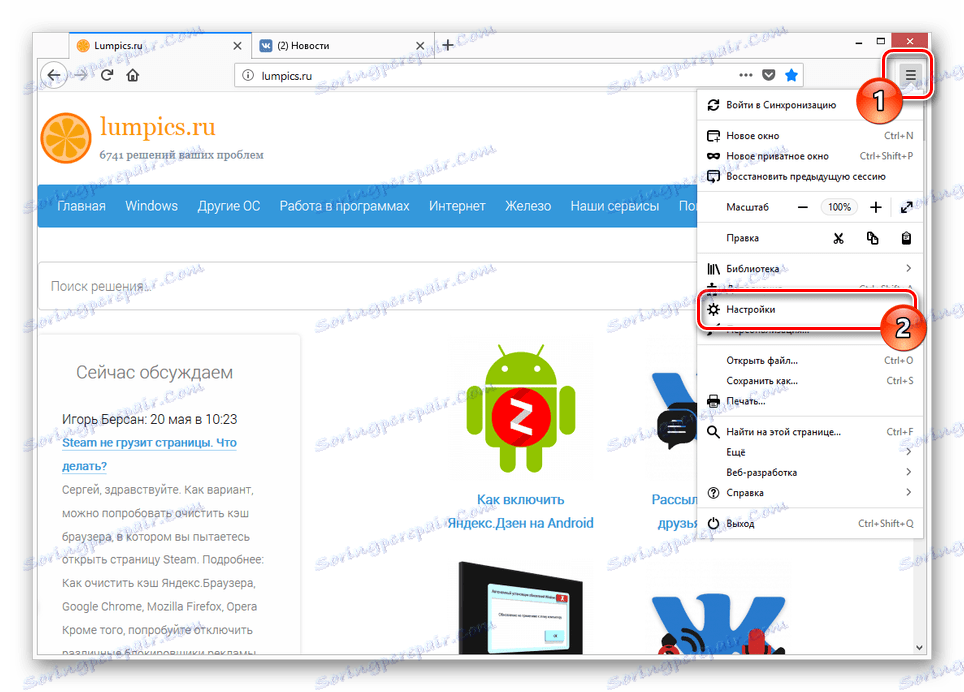
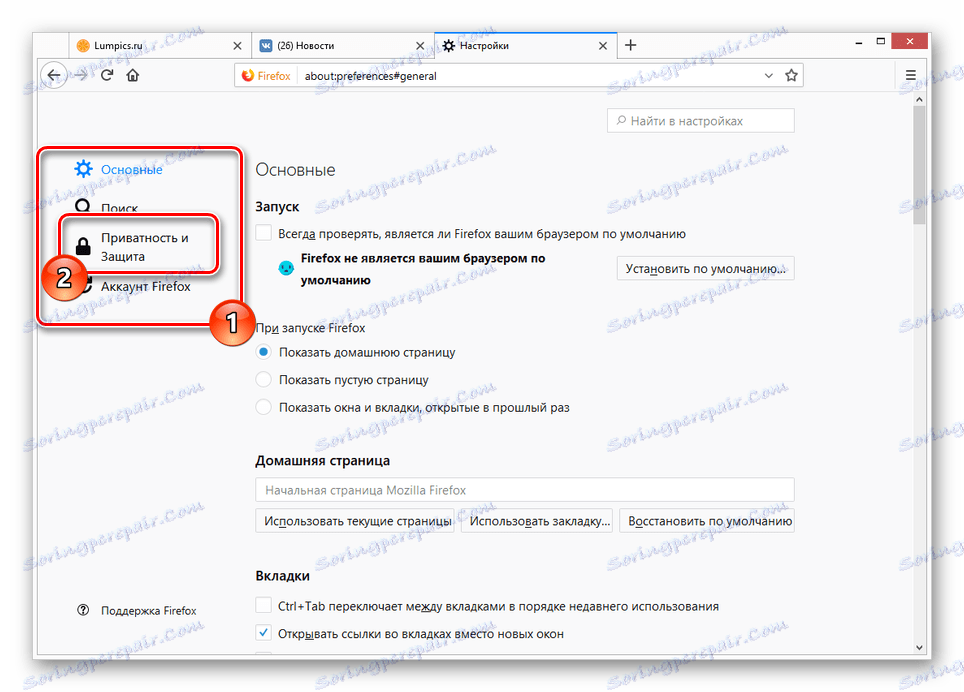
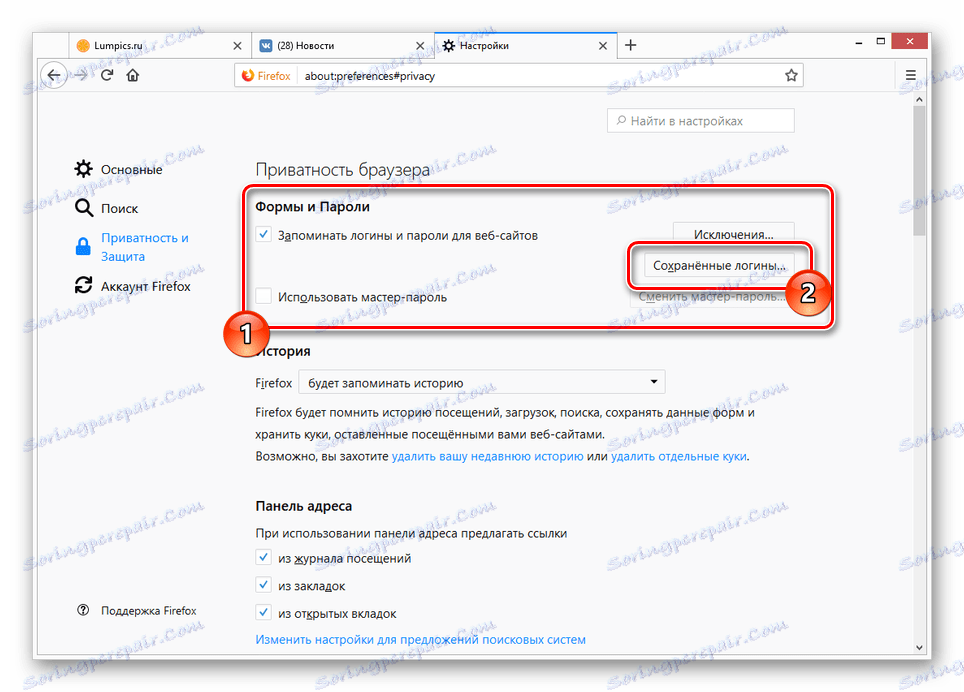
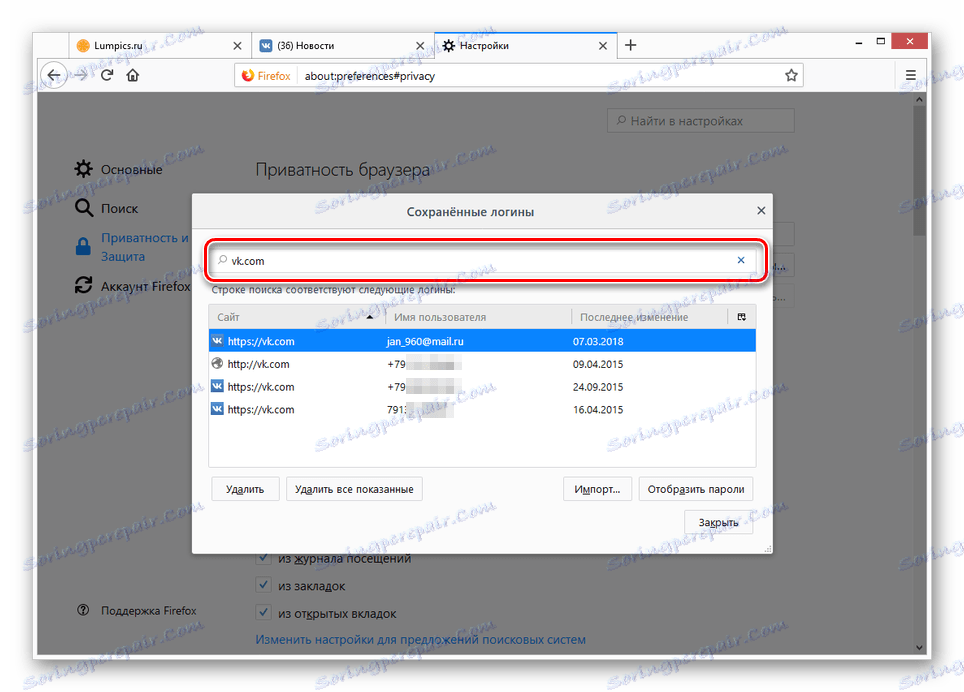
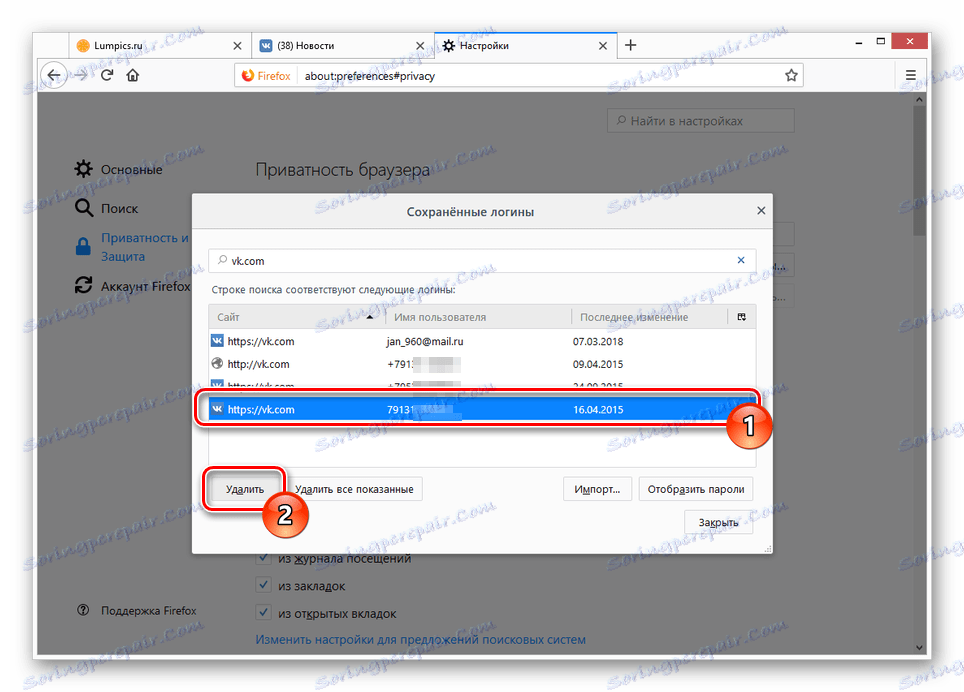
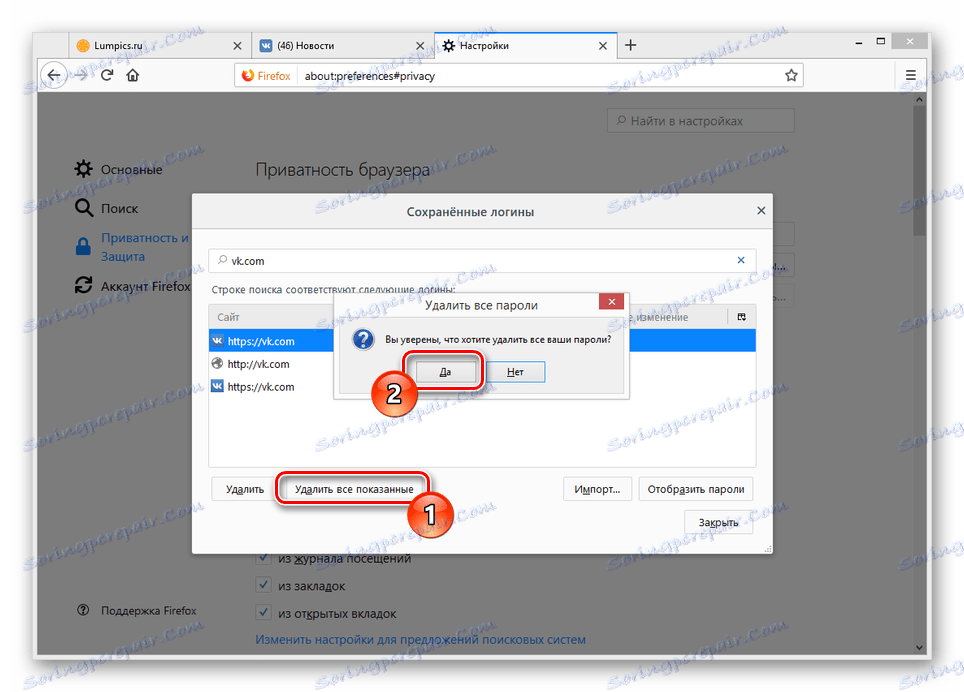
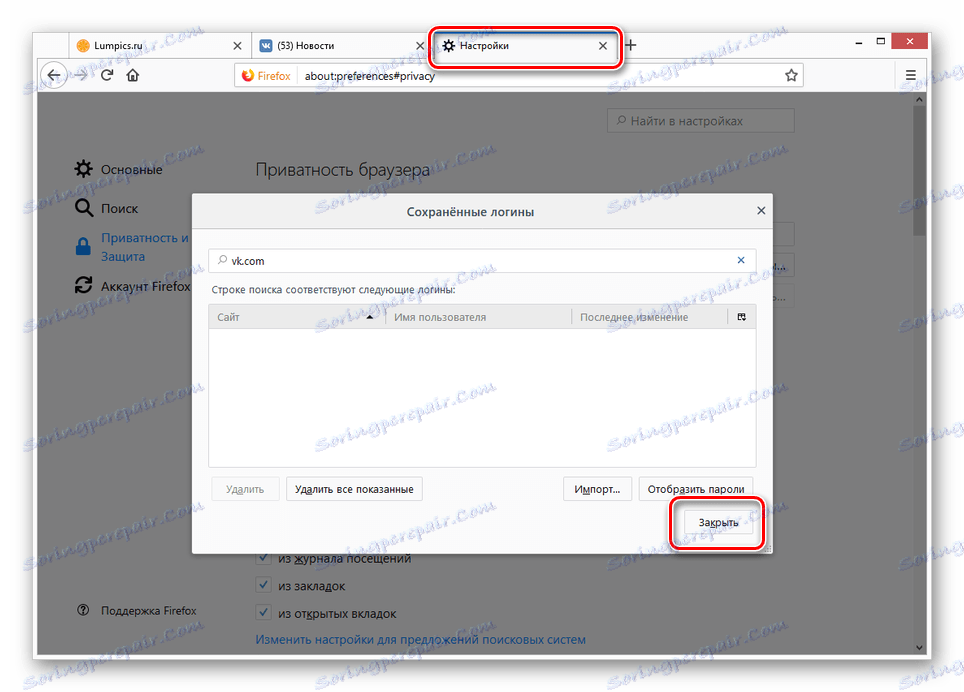
У овом тренутку завршавамо овај метод, прелазимо на радикалније.
Метод 2: Чишћење у расутом стању
Поред ручног уклањања појединачних бројева, лако можете очистити читаву базу података прегледача, вођену једном од релевантних упутстава. Одмах примећујете да је, за разлику од претходне методе, глобално чишћење у сваком прегледачу скоро идентично са осталим.
Напомена: Можете да обришете као све информације у целини и ограничите се на аутоматско довршавање података.
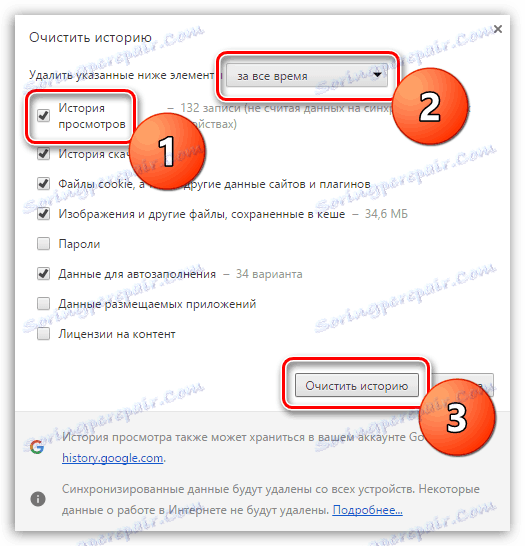
Више детаља:
Чишћење претраживача од смећа
Како обрисати историју у Цхроме , Опера , Иандек , Мозилла фирефок
Како избрисати кеш меморију Гоогле Цхроме , Опера , Иандек Бровсер , Мозилла фирефок
Метод 3: Чишћење система
Као алтернатива претходном методу, можете искористити програм ЦЦлеанер дизајниран да уклони смеће са оперативног система Виндовс. Истовремено, број кључних функција укључује и селективно брисање података инсталираних Интернет претраживача.
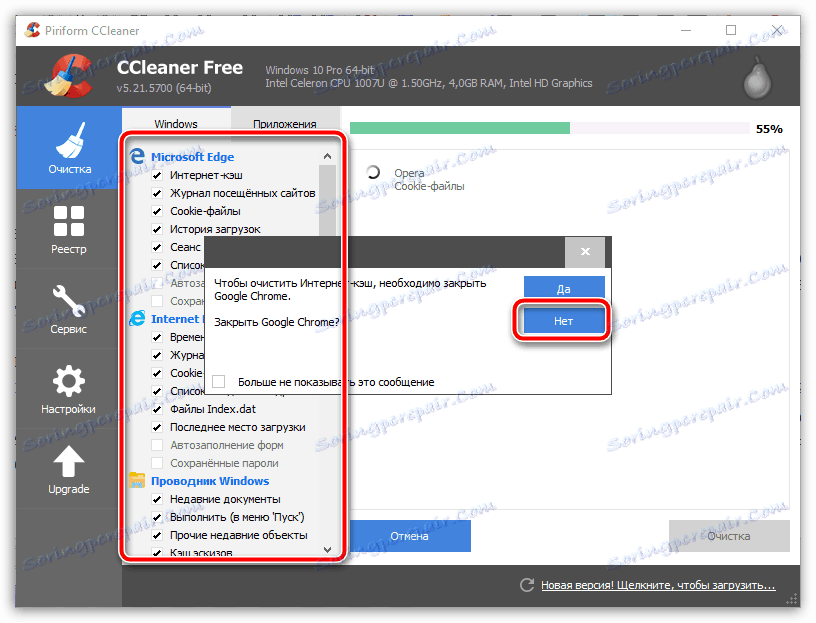
Више детаља: Како уклонити смеће из система користећи ЦЦлеанер
Надамо се, након читања овог чланка, немате питања о брисању бројева на улазу у ВКонтакте. У супротном, користите формулар за коментаре.